Vil du lære hvordan du konfigurerer iDrac LDAP-godkjenning i Active directory? I denne opplæringen skal vi vise deg hvordan du godkjenner iDrac-brukere ved hjelp av Active Directory-databasen fra Microsoft Windows og LDAP over SSL-protokollen.
• IDrac 8
• Windows 2012 R2
Viktig! Husk at bare LDAP over SSL støttes.
Først skal vi lære deg hvordan du installerer Active directory og aktiverer LDAP over SSL-funksjonen på Active directory-serveren.
Copyright © 2018-2021 av Techexpert.tips .
Alle rettigheter forbeholdt. Ingen del av denne publikasjonen kan reproduseres, distribueres eller overføres i noen form eller på noen måte uten skriftlig forhåndstillatelse fra utgiveren.
Liste over utstyr
Her finner du listen over utstyr som brukes til å lage denne opplæringen.
Denne koblingen vil også vise programvarelisten som brukes til å lage denne opplæringen.
Dell iDRAC-spilleliste:
På denne siden tilbyr vi rask tilgang til en liste over videoer relatert til Dell iDRAC.
Ikke glem å abonnere på vår youtube kanal som heter FKIT.
Dell iDRAC relatert opplæring:
På denne siden tilbyr vi rask tilgang til en liste over opplæringsprogrammer knyttet til Dell iDRAC.
Opplæring - Active Directory-installasjon på Windows
• IP - 192.168.15.10.
• Operacional System - Windows 2012 R2
• Hostname - TECH-DC01
• Active Directory Domain: TECH.LOCAL
Hvis du allerede har et Active Directory-domene, kan du hoppe over denne delen av opplæringen.
Åpne Serverbehandling-programmet.
Åpne Administrer-menyen og klikk på Legg til roller og funksjoner.

Åpne skjermbildet Serverrolle, velg Active Directory Domain Service og klikk på Neste-knappen.

Klikk på Legg til funksjoner-knappen på det følgende skjermbildet.

Fortsett å klikke på Neste-knappen til du kommer til det siste skjermbildet.

Klikk på Installer-knappen på bekreftelsesskjermbildet.

Vent Active directory-installasjonen for å fullføre.

Åpne Serverbehandling-programmet.
Klikk på menyen for gult flagg og velg alternativet for å forfremme denne serveren til en domenekontroller

Velg alternativet For å Legge til en ny skog og angi et rotdomenenavn.
I vårt eksempel opprettet vi et nytt domene med navnet: TECH. Lokale.

Skriv inn et passord for å sikre Active Directory-gjenopprettingen.

Klikk neste-knappen på DNS-alternativskjermbildet.

Kontroller Netbios-navnet som er tilordnet domenet ditt, og klikk på Neste-knappen.

Klikk på Neste-knappen.

Se gjennom konfigurasjonsalternativene og klikk på Neste-knappen.

På skjermbildet Forutsetninger Sjekk klikker du på Installer-knappen.

Vent Active Directory-konfigurasjonen for å fullføre.

Når Active directory-installasjonen er fullført, starter datamaskinen på nytt automatisk
Du har fullført Active Directory-konfigurasjonen på Windows-serveren.
Tutorial iDrac - Testing av LDAP over SSL-kommunikasjon
Vi må teste om domenekontrolleren tilbyr LDAP over SSL-tjenesten på port 636.
Åpne startmenyen på domenekontrolleren, og søk etter LDP-programmet.

La oss først teste om domenekontrolleren tilbyr LDAP-tjenesten på port 389.
Åpne Tilkobling-menyen, og velg alternativet Koble til.

Prøv å koble til localhost ved hjelp av TCP-port 389.

Du bør kunne koble til LDAP-tjenesten på localhost-porten 389.

Nå må vi teste om domenekontrolleren tilbyr LDAP over SSL-tjenesten på port 636.
Åpne et nytt LDP-programvindu, og prøv å koble til localhost ved hjelp av TCP-port 636.
Merk av for SSL og klikk på Ok knapp.

Hvis systemet viser en feilmelding, tilbyr domenekontrolleren ikke LDAPS-tjenesten ennå.
For å løse dette, skal vi installere en Windows sertifiseringsinstans på neste del av denne opplæringen.

Hvis du kunne koble til localhost på port 636 ved hjelp av SSL-kryptering, kan du hoppe over neste del av denne opplæringen.
Tutorial iDrac - Sertifiseringsinstans installasjon på Windows
Vi må installere Windows-sertifiseringsinstanstjenesten.
Den lokale sertifiseringsinstansen vil gi domenekontrolleren et sertifikat som gjør det mulig for LDAPS-tjenesten å fungere på TCP-port 636.
Åpne Serverbehandling-programmet.
Åpne Administrer-menyen og klikk på Legg til roller og funksjoner.

Åpne skjermbildet Serverrolle, velg Active Directory Certificate Services og klikk på Neste-knappen.

Klikk på Legg til funksjoner-knappen på det følgende skjermbildet.

Fortsett å klikke på Neste-knappen til du kommer til skjermbildet for rolletjeneste.
Aktiver alternativet kalt Sertifiseringsinstans og klikk på Neste-knappen.

Klikk på Installer-knappen på bekreftelsesskjermbildet.

Vent installasjonen av sertifiseringsinstansen for å fullføre.

Åpne Serverbehandling-programmet.
Klikk på menyen for gult flagg og velg alternativet: Konfigurere Active Directory Certificate Services

Klikk neste-knappen på legitimasjonsskjermen.
Velg alternativet Sertifiseringsinstans og klikk på Neste-knappen.

Velg Enterprise CA alternativet og klikk på Neste knapp.

Velg alternativet Opprett en ny privat nøkkel og klikk på Neste knapp.

Behold standard kryptografikonfigurasjon og klikk på Neste-knappen.

Angi et vanlig navn til sertifiseringsinstansen, og klikk på Neste-knappen.
I vårt eksempel angir vi fellesnavnet: TECH-CA

Angi gyldighetsperioden for Sertifiseringsinstans for Windows.

Behold standard databaseplassering for Windows-sertifiseringsinstans.

Bekreft sammendraget og klikk på Konfigurer-knappen.

Vent til installasjonen av Sertifiseringsinstans for Windows-serveren er fullført.

Når du har fullført installasjonen av sertifiseringsinstansen, starter du datamaskinen på nytt.
Du er ferdig med installasjonen av Windows sertifiseringsinstans.
Opplæring - Testing av LDAP over SSL-kommunikasjon igjen
Vi må teste om domenekontrolleren tilbyr LDAP over SSL-tjenesten på port 636.
Når sertifiseringsinstansinstallasjonen er fullført, venter du i 5 minutter og starter domenekontrolleren på nytt.
Under oppstartstiden vil domenekontrolleren automatisk be om et serversertifikat fra den lokale sertifiseringsinstansen.
Når du har fått serversertifikatet, vil domenekontrolleren begynne å tilby LDAP-tjenesten over SSL på 636-porten.
Åpne startmenyen på domenekontrolleren, og søk etter LDP-programmet.

Åpne Tilkobling-menyen, og velg alternativet Koble til.

Prøv å koble til localhost ved hjelp av TCP-port 636.
Merk av for SSL og klikk på Ok knapp.

Prøv å koble til localhost ved hjelp av TCP-port 636.
Merk av for SSL og klikk på Ok knapp.
Denne gangen skal du kunne koble til LDAP-tjenesten på localhost-porten 636.

Hvis du ikke kan koble til port 636, starter du datamaskinen på nytt og venter 5 minutter mer.
Det kan ta en gang før domenekontrolleren mottar sertifikatet som er forespurt fra sertifiseringsinstansen.
Opplæring - Brannmur for Windows-domenekontroller
Vi må opprette en brannmurregel på Windows-domenekontrolleren.
Denne brannmurregelen tillater iDrac-grensesnittet å spørre Active Directory-databasen.
Åpne programmet windows-brannmur med avansert sikkerhet på domenekontrolleren
Opprett en ny innkommende brannmurregel.

Velg PORT-alternativet.

Velg TCP-alternativet.
Velg alternativet Bestemte lokale porter.
Angi TCP-port 636.

Velg alternativet Tillat tilkoblingen.

Merk av for DOMENE.
Merk av for PRIVAT.
Merk av for OFFENTLIG.

Skriv inn en beskrivelse i brannmurregelen.

Gratulerer, du har opprettet den nødvendige brannmurregelen.
Denne regelen tillater iDrac å spørre Active directory-databasen.
Opplæring iDrac - Oppretting av Windows-domenekonto
Deretter må vi opprette minst 2 kontoer i Active Directory-databasen.
ADMIN-kontoen vil bli brukt til å logge inn på iDrac-webgrensesnittet.
BIND-kontoen brukes til å spørre Active Directory-databasen.
Åpne programmet med navnet: Active Directory-brukere og -datamaskiner på domenekontrolleren
Opprett en ny konto i brukerbeholderen.

Opprett en ny konto med navnet: admin
Passord konfigurert til ADMIN bruker: 123qwe..
Denne kontoen vil bli brukt til å autentisere som administrator på iDrac webgrensesnittet.


Opprett en ny konto med navnet: bind
Passord konfigurert til BIND-brukeren: 123qwe..
Denne kontoen brukes til å spørre passordene som er lagret i Active Directory-databasen.


Gratulerer, du har opprettet de nødvendige Active Directory-kontoene.
Opplæring - Oppretting av Windows-domenegrupper
Deretter må vi opprette minst 1 gruppe i Active directory-databasen.
Åpne programmet med navnet: Active Directory-brukere og -datamaskiner på domenekontrolleren
Opprett en ny gruppe i brukerbeholderen.

Opprett en ny gruppe med navnet: idrac-administratorer
Medlemmer av denne gruppen vil ha administratortillatelsen på iDrac-webgrensesnittet.
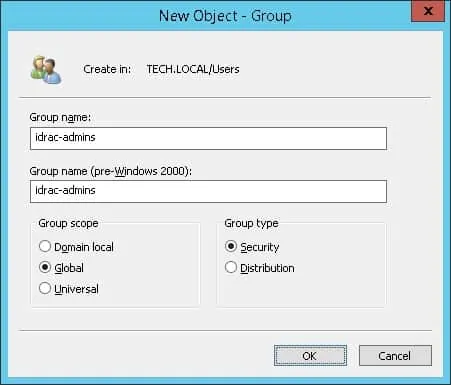
Viktig! Legg til administratorbrukeren som medlem av gruppen idrac-administratorer.
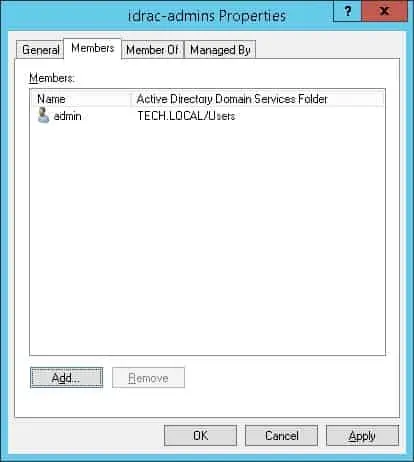
Gratulerer, du har opprettet den nødvendige Active Directory-gruppen.
Opplæring - Telnet på iDRAC
Åpne en nettleserprogramvare, skriv inn IP-adressen til iDRAC-grensesnittet ditt og få tilgang til det administrative webgrensesnittet.

Skriv inn den administrative påloggingsinformasjonen på skjermbildet for rask pålogging.
Standard tilgangsinformasjon for fabrikk:
• Badekar eller Brukernavn: root
• Badekar eller Passord: calvin
Etter en vellykket pålogging vises den administrative menyen.
Åpne menyen iDRAC-innstillinger, og velg alternativet Brukergodkjenning.
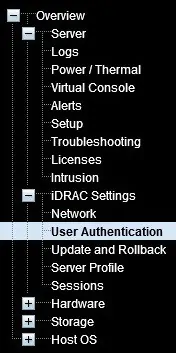
Gå til kategorien Katalogtjenester øverst på skjermen.
I skjermbildet Katalogtjenester velger du den generiske LDAP-katalogtjenesten og klikker på Bruk-knappen.
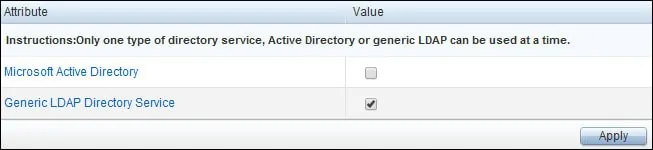
Utfør følgende konfigurasjon i området Vanlige innstillinger:
• Generisk LDAP aktivert: Ja
• Bruk unikt navn til å søke gruppemedlemskap: Ja
• Sertifikatvalidering aktivert: Nei
• Bind DN - CN = bind, CN = Brukere, DC = tech, DC = lokal
• Passord - Passord for BIND-brukerkontoen
• Base DN å søke: DC = tech, DC = lokal
• Attributt for brukerpålogging: samAccountName
Du må endre domeneinformasjonen for å gjenspeile nettverksmiljøet.
Du må endre bind-legitimasjonen for å gjenspeile nettverksmiljøet.
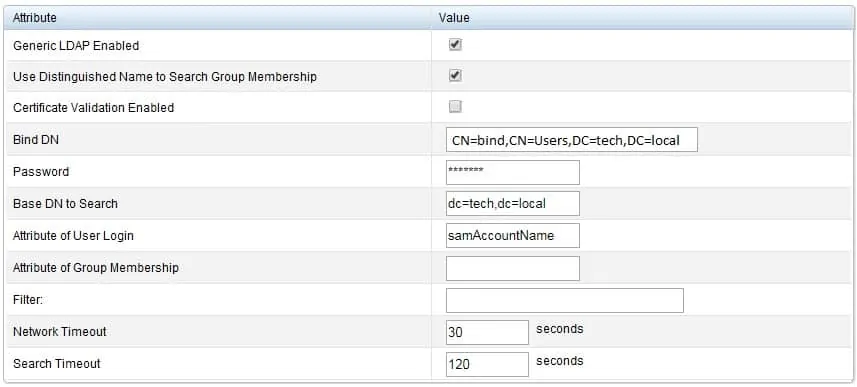
Utfør følgende konfigurasjon på LDAP-servere-området:
• Bruk statisk LDAP-server: TECH-DC01. Tech. Lokale
Du må endre TECH-DC01.TECH.LOCAL til domenekontrollerens vertsnavn.
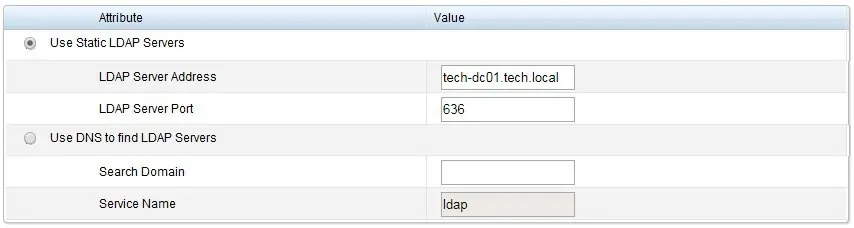
IDrac-grensesnittet må kunne oversette vertsnavnet for LDAP-serveren til riktig IP-adresse.
Du må konfigurere iDrac-grensesnittet for å bruke Active Directory DNS-servere.
Du kan eventuelt angi en gruppekonfigurasjon.
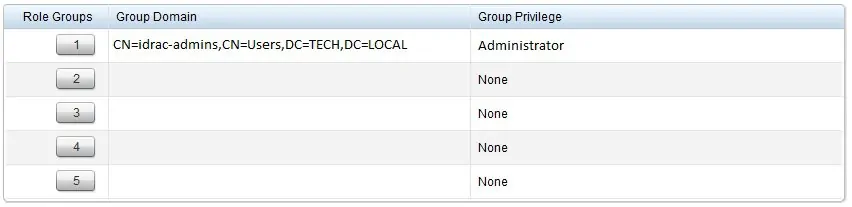
I vårt eksempel vil bare medlemmer av gruppen for idrac-admins ha administrativ tillatelse.
Gratulerer! du har konfigurert iDrac LDAP-godkjenning til å bruke Active Directory-databasen.
Som en test åpner du en ny anonym nettleserfane og prøver å logge inn ved hjelp av active directory-administratorkontoen.
